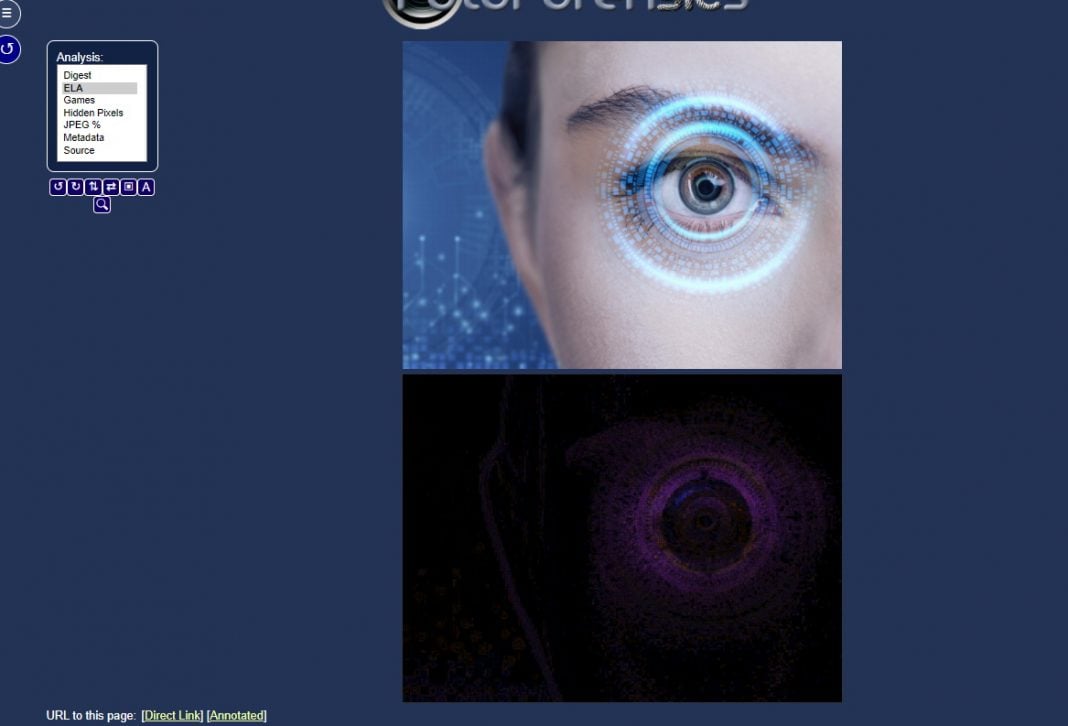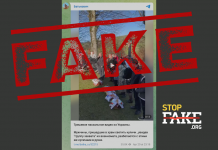Фотографії, які супроводжують фейкові новини, можна перевіряти на різних рівнях за допомогою різних інструментів. У нашому попередньому матеріалі про фотофейки можна знайти загальні принципи роботи з метаданими, геолокацією та EXIF-файлами фотографій. У тому ж тексті ви знайдете опис сервісів, які допомагають отримати мета-інформацію зі світлин.
Сьогоднішній матеріал ми присвятимо більш глибинній перевірці фотографій та інструментам, які допоможуть вам у цьому.
Як дізнатися, чи було відредаговано фото: сервіс Forensics
Найбільш зручний для використання інструмент перевірки достовірності фотографії – це сервіс Forensics. Він дозволяє дізнатися дуже багато про фотографію, що цікавить вас, а найголовніше – з його допомогою можна визначити, які області на фотографії були змінені – наприклад, домальовані або поверх яких були додані інші фрагменти. Головна перевага сервісу – він працює як мікроскоп, допомагаючи побачити ті зміни на знімках, які не помітить людське око.
FotoForensics використовує так званий метод ELA (error level analysis – аналіз рівня помилок) і спочатку сервіс використовувався серед криміналістів.
Аналіз рівня помилок (ELA) – це аналіз критеріїв стиснення у файлах, які використовують стиснення із втратами. До таких файлів належить популярний графічний формат JPEG (розширення файлів *.jpg, *.jpeg).
Стиснення із втратами працює таким чином, що критерії (артефакти) стиснення зазвичай однорідні для всього зображення. Якщо для окремих елементів зображення виявлені принципово інші артефакти стиснення, це говорить про чужорідність таких елементів – тобто про те, що вони були додані до зображення. Іншими словами, якщо у картинки є елементи неоднорідності артефактів стиснення, то картинку міняли, наприклад в графічному редакторі.
З 2012 року сайт став доступним для всіх охочих на некомерційній основі. Для активних користувачів, які бажають перевіряти велику кількість знімків, рекомендується скористатися версією сайту для комерційних потреб – вона доступна за цим посиланням.
Щоб скористатися Forensics, потрібно завантажити фотографію на сайт. Можна вказати пряме посилання на фото, розміщене в Мережі. При цьому максимальний розмір файлу не повинен перевищувати 8 мегабайт.
Потрібно розуміти, що Forensics не здатний впоратися з аналізом занадто маленьких картинок. Автори встановили мінімальний розмір – 100 на 100 пікселів, максимальний – 10000 × 10000.
Після завантаження файлу у вікні браузера буде представлено меню, за допомогою якого можна провести більш детальний аналіз фотографії.
Загальний опис файлу доступний за допомогою блоку Digest
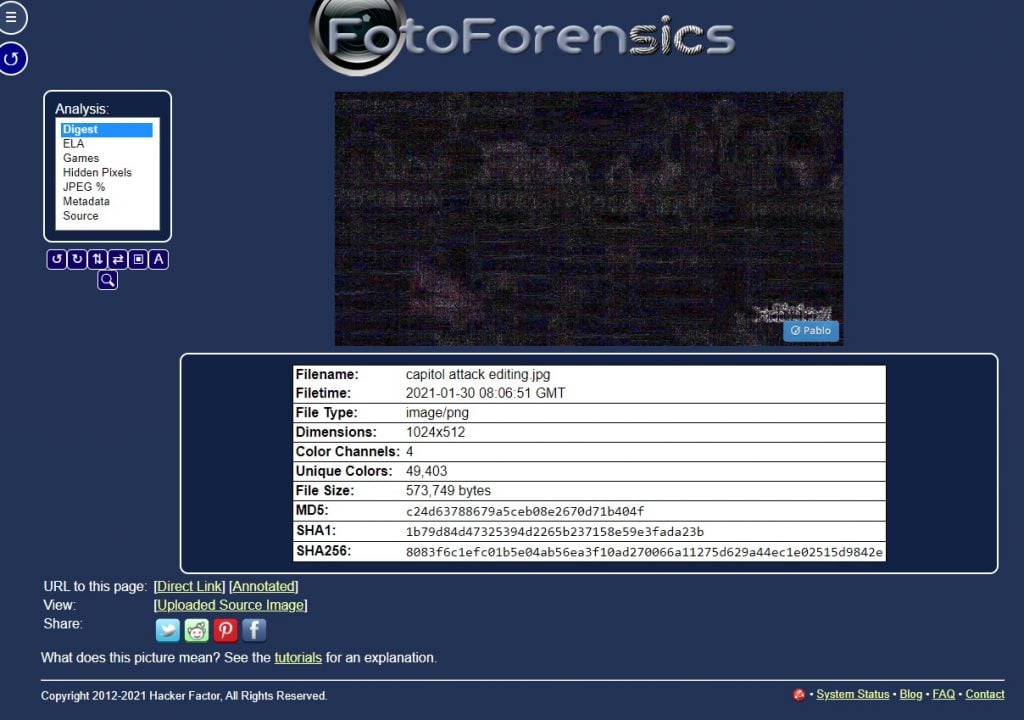
Це дані про розмір файлу, дату останньої модифікації, різні хеші картинки (MD5, SHA1, SHA256) – дані, які використовуються для перевірки цілісності важливих файлів.
Щоб знайти змінені блоки на фотографії, варто скористатися розділом ELA. Він проводить аналіз помилок і показує найбільш змінені місця на фото.
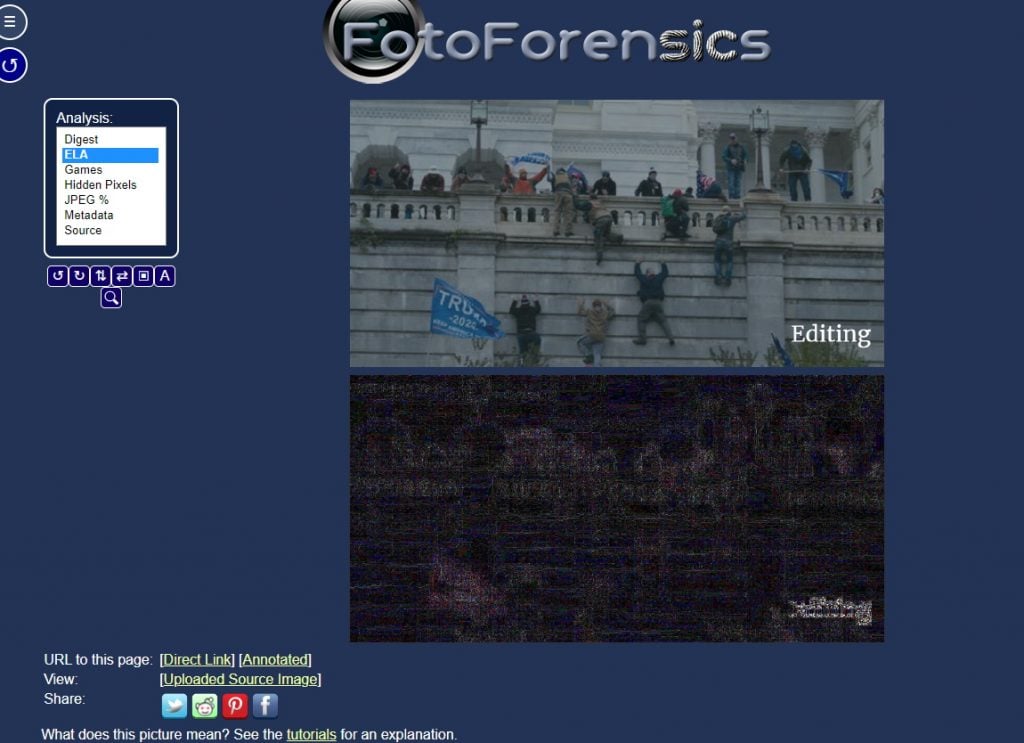
Наприклад, на цій фотографії було вручну додано підпис, розміщений в правому нижньому кутку. На скріншоті, що показує результат аналізу за допомогою сервісу Forensics, це додавання наочно виділено.
А ось ще один аналіз фотографії за допомогою Forensics, цього разу для аналізу використовувалося фото з безкоштовного фотобанку.
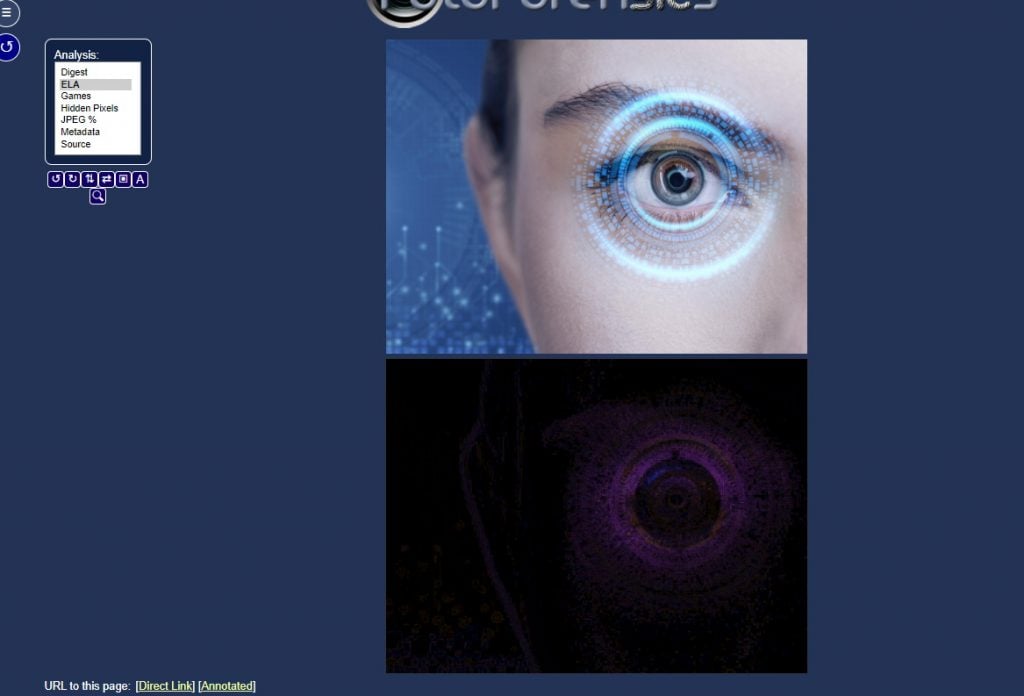
На ньому видно, що останніми доданими елементами на фото були кола навколо ока.
Ось результат аналізу ще одного фото з фотобанку – фотографії Бранденбурзьких воріт, на ній могли бути вилучені люди з площі перед воротами, оскільки там можна побачити очевидну світлу пляму.
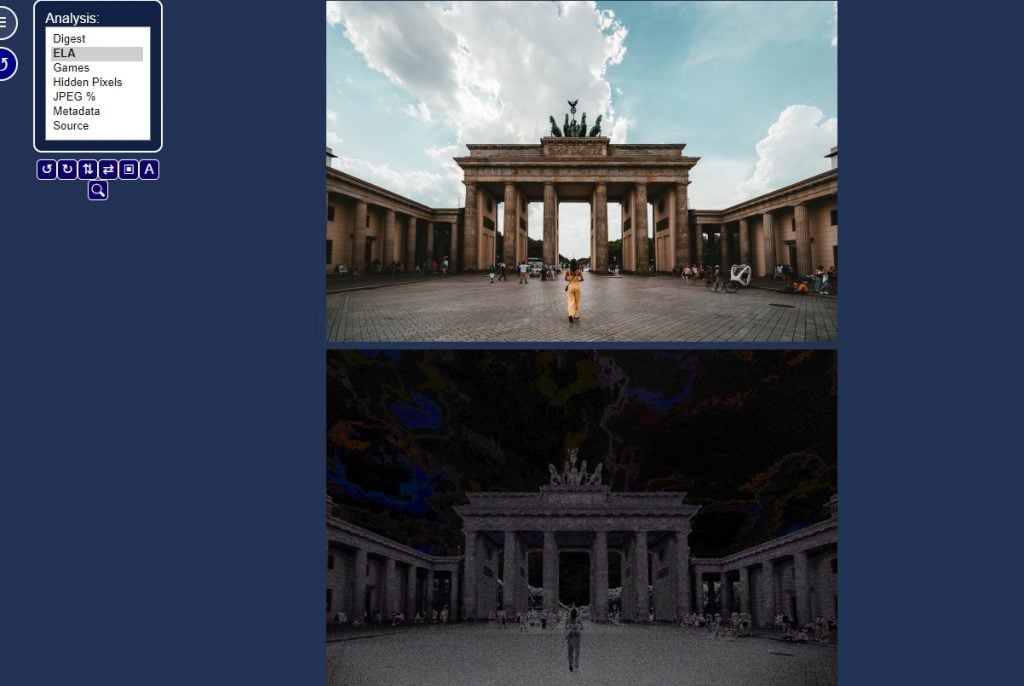
Якщо фотографія ніяк не редагувалася, на ній у Forensics НЕ буде очевидних світлих або темних фрагментів. Це може виглядати приблизно так:
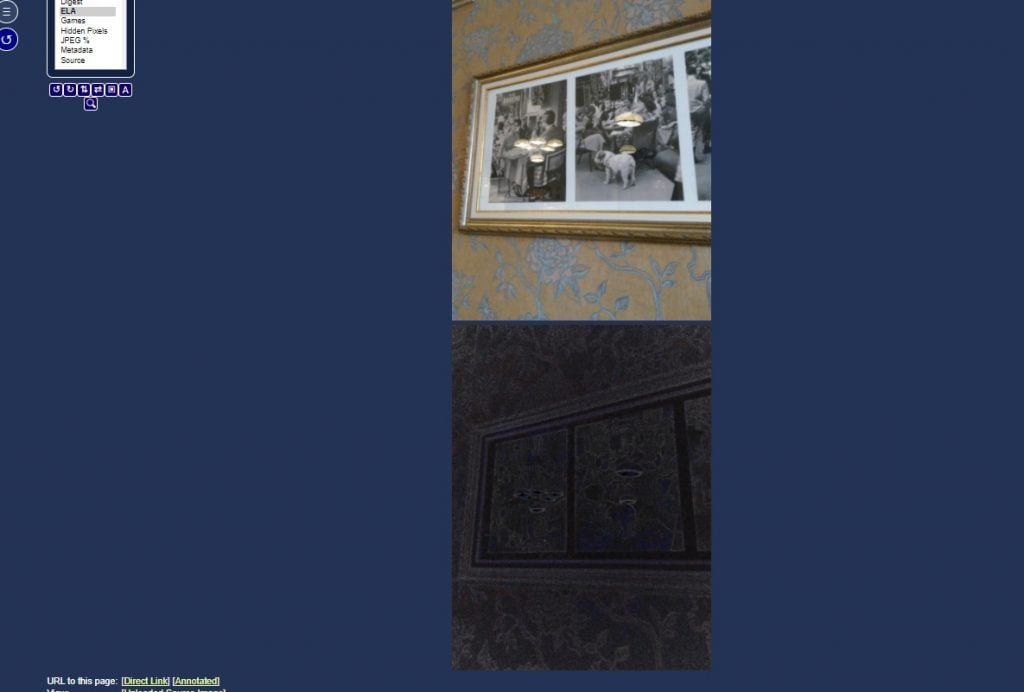
Сервіс Forensics допоможе визначити не тільки додавання фрагментів, але й зміну яскравості або контрасту.
Щоравда, Forensics не допоможе, якщо фотографію кілька разів зберігали, особливо використовуючи стиснення. В цьому випадку сліди обробки фото можуть практично зникнути і зрозуміти, що фото було змінено в графічному редакторі, буде неможливо.
Якраз для таких ситуацій, коли Forensics не знаходить очевидних змін в фотографії, але ви підозрюєте, що вони були, варто скористатися сервісами зворотного пошуку зображень і спробувати знайти оригінал більшого розміру.
Саме з цієї причини Forensics буде не особливо корисним для аналізу фотографій із соціальних мереж, адже ці сервіси сильно стискають знімки під час їх розміщення на сайтах і видаляють EXIF-дані.
Інші розділи меню Forensics також допоможуть в аналізі фотографій. Наприклад, розділ Hidden Pixels покаже приховані пікселі, тобто умовний прозорий шар, який міг використовуватися для редагування фотографій.
Розділ JPEG% дозволяє побачити відсоток стиснення знімка. Однак його можна застосовувати тільки для файлів з розширенням *.jpg. Для інших розширень він не працюватиме.
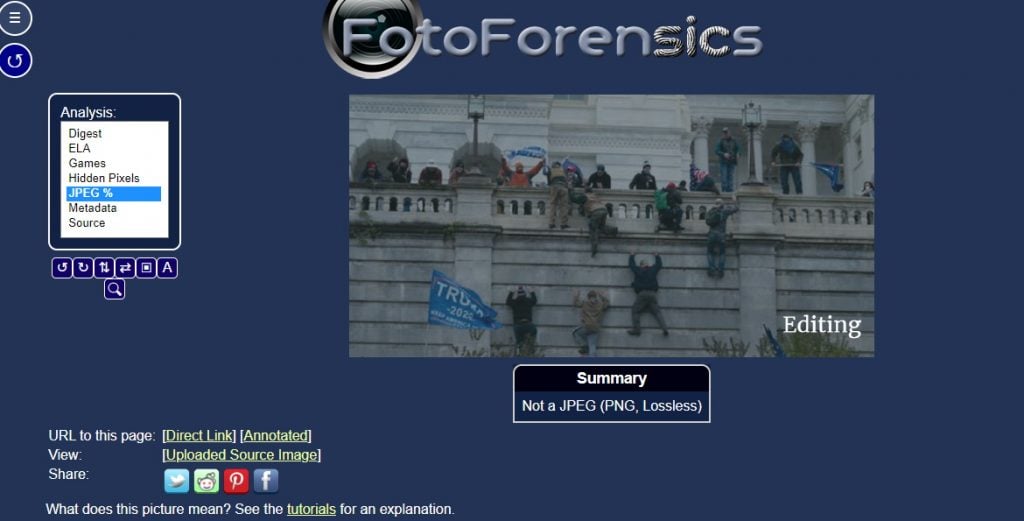
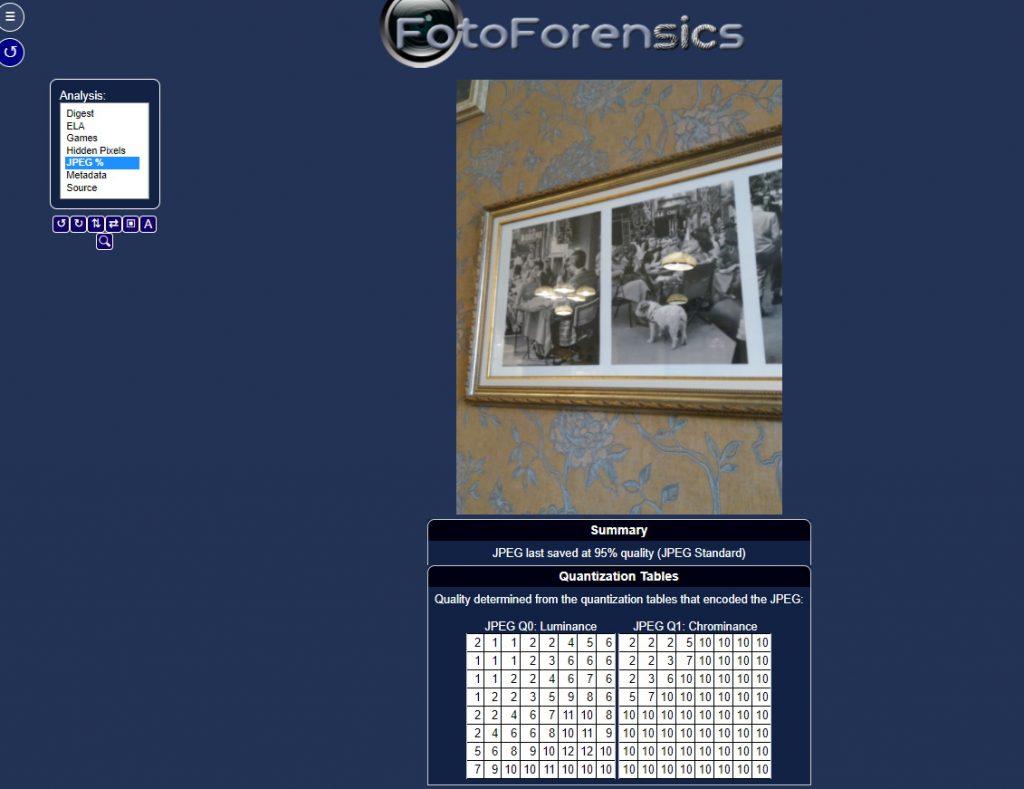
Дані, представлені в цьому пункті, дозволяють побачити наскільки сильно знімок був відредагований. Стиснення на рівні 90%-95% означає, що ви маєте справу з картинкою високої якості, а якщо цей параметр нижче 70% – йдеться про зображення низької якості.
За допомогою пункту Metadata можна отримати метадані знімка. Частково можливості Forensics у цьому пункті повторюють функції сервісів, описаних в цьому матеріалі. Залежно від метаданих, наявних у фотографії, ви можете отримати різний результат перевірки.
Наприклад, якщо у фотографії метадані не збереглися, то і Forensics не допоможе в їхньому вилученні, як на знімку нижче.
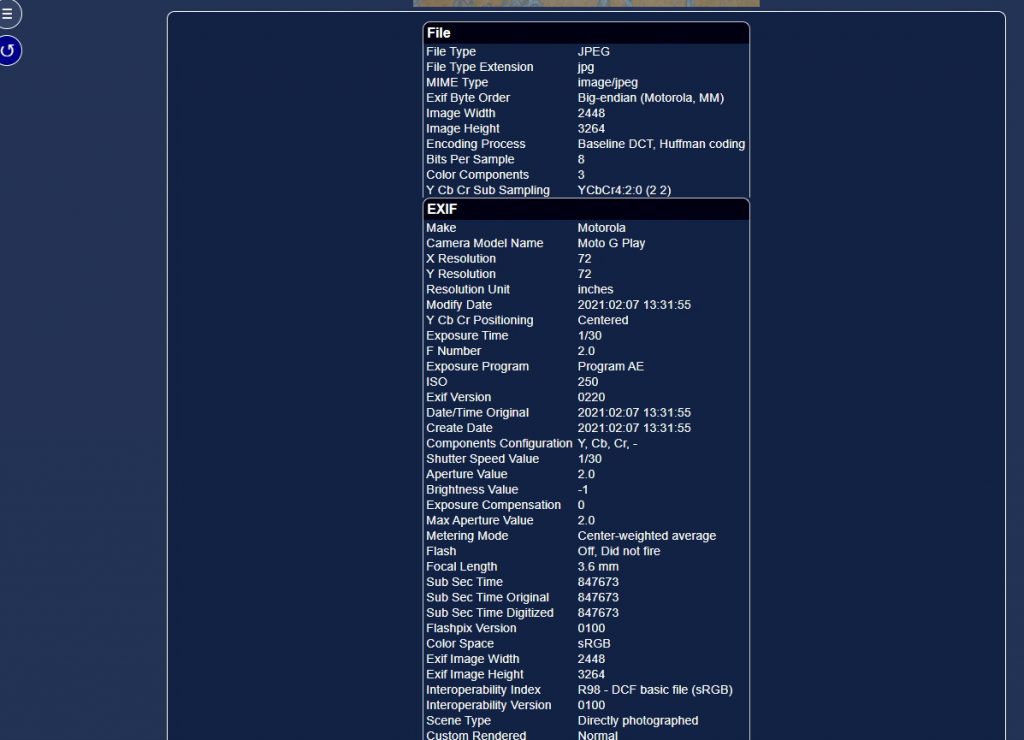
Forensics може показати дані пристрою, за допомогою якого було зроблено фото та інформацію про фотографію, включно із датою зйомки.
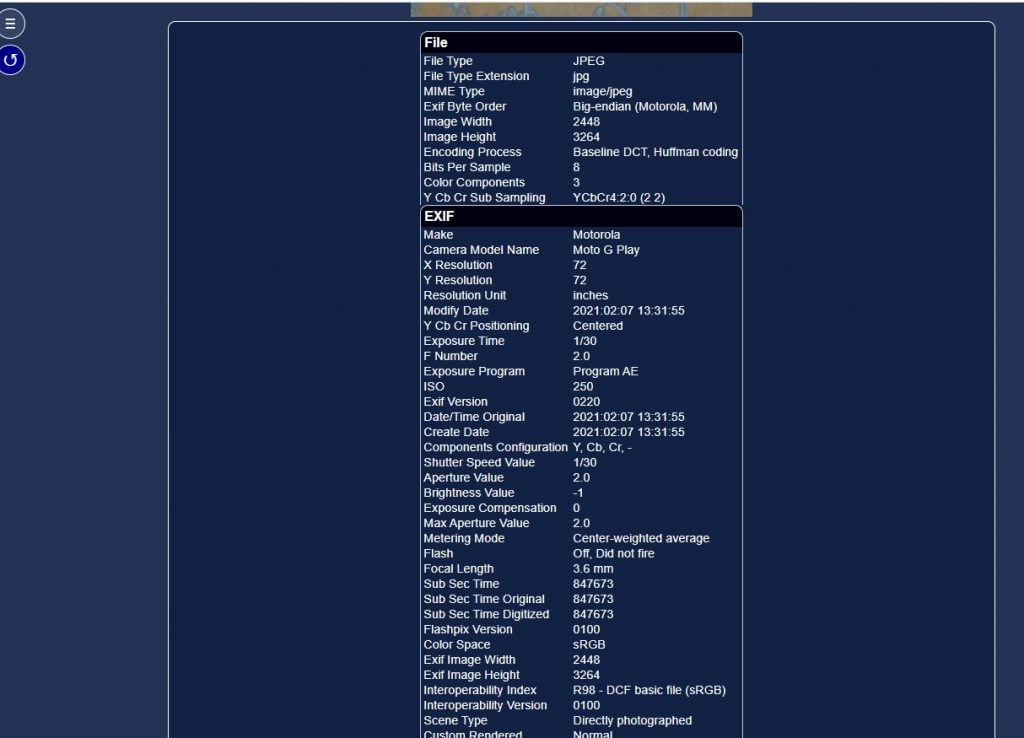
Або ще більш повні відомості про знімок, включаючи геолокацію.
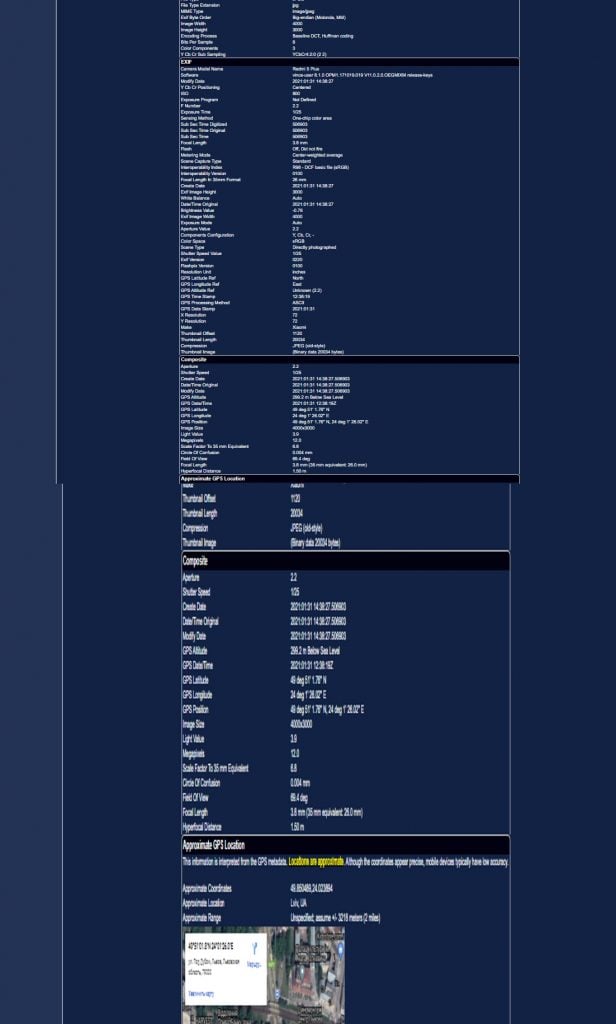
Можна припустити, що якщо сервіс Forensics показує обмежені метадані, то швидше за все мова йде про фото, завантажене із соціальних мереж або з фотобанків. У будь-якому випадку є велика ймовірність, що це не оригінал.
Глибинний аналіз фотографій за допомогою Forensically
Онлайн-сервіс Forensically являє собою набір безкоштовних інструментів для глибинного аналізу цифрових зображень. Серед них – виявлення клонів, аналіз рівня помилок, витягнення метаданих та багато іншого.
Завантаживши фото на сайт, можна провести аналіз за допомогою більш ніж десятка різних інструментів. Деякі з них будуть корисними в перевірці достовірності й аналізі того, чи було відредаговано фото.
Magnifer (лупа) дозволяє побачити на зображенні дрібні приховані деталі. Це досягається за рахунок збільшення розміру пікселів і контрасту в вікні. Ви можете вибрати коефіцієнт збільшення і спосіб аналізу. Застосувавши автоконтраст, можна буде побачити додані написи або нові шари на зображенні.
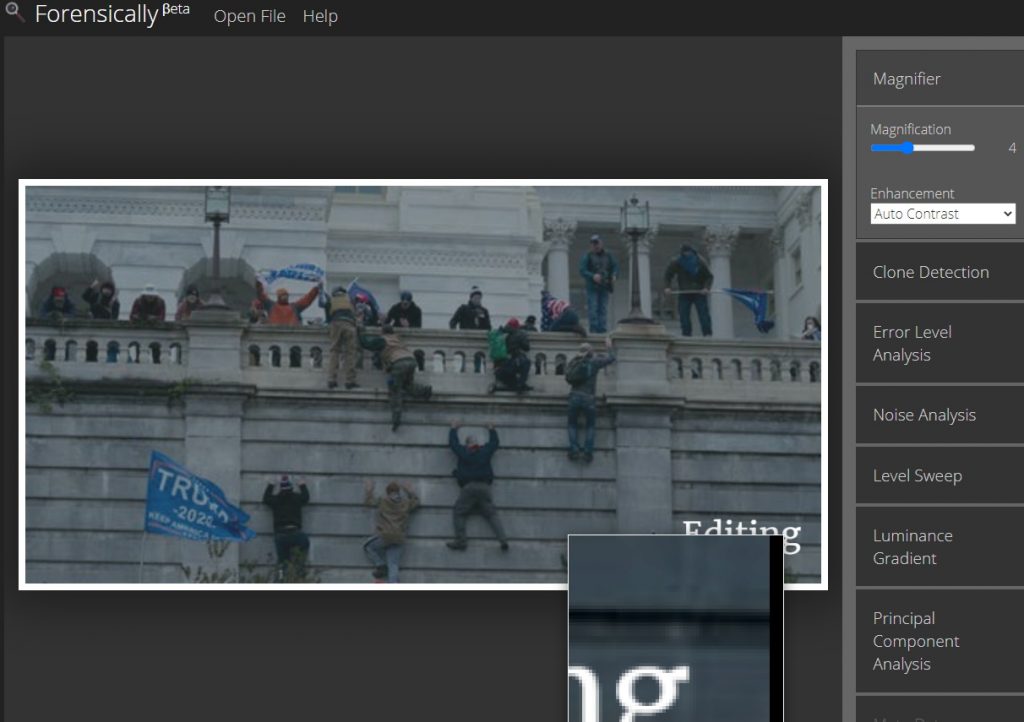
Виявлення клонів (Clone Detection) дозволяє побачити схожі області на зображенні. Ця функція може підказати, які елементи зображення додані за допомогою інструменту клонування. Однак ця функція є експериментальною і вона може знаходити схожі зображення на оригінальних світлинах.
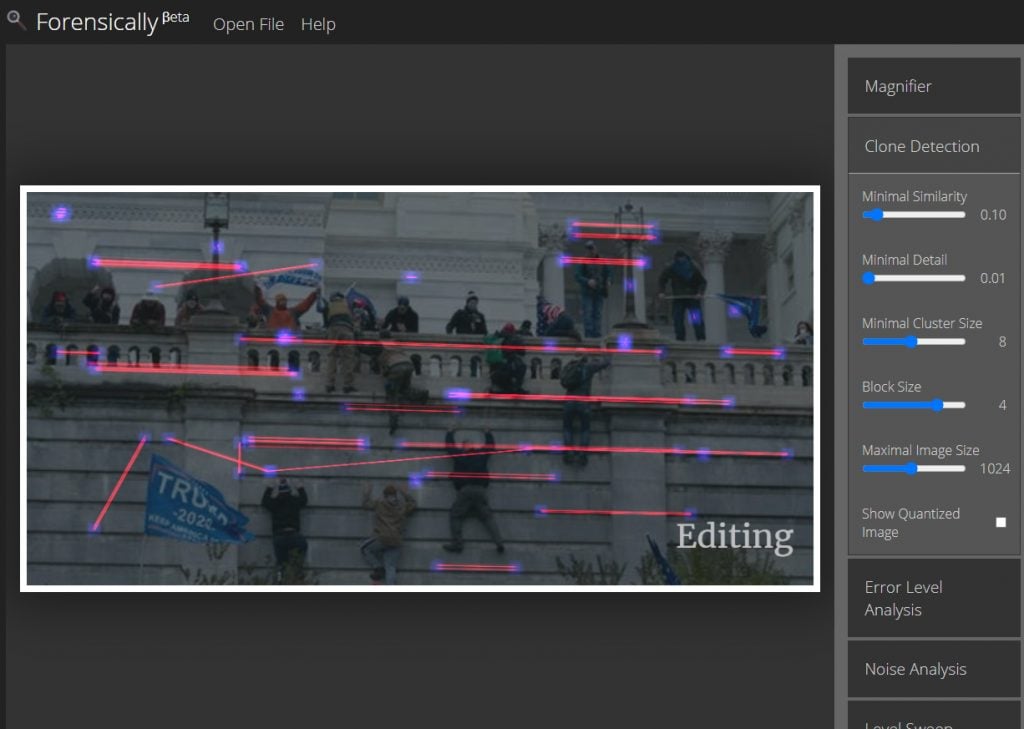
Опція «Аналіз рівня помилок» (Error Level Analysis) в Forensically працює за тим самим принципом, що і в Forensics. Нижче ви можете побачити результат аналізу в Forensically того самого зображення із доданим написом, яке раніше аналізувалося в Forensics. Тут теж система виявила доданий напис і виділила його додану зміну.
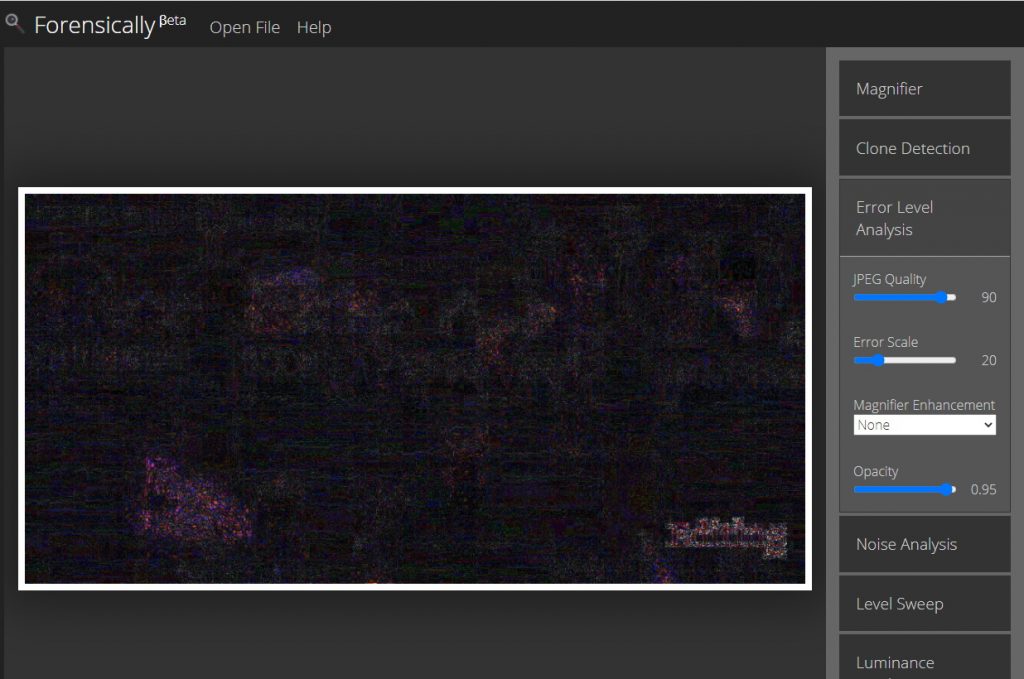
Аналіз шуму (Noise Analysis) являє собою алгоритм зворотного шумозаглушення. Замість того, щоб видаляти шум, він видаляє іншу частину зображення. Це може бути корисним для ідентифікації маніпуляцій із зображенням, таких як аерографія, деформація і клонування з поправкою на перспективу. Найкраще він працює із зображеннями високої якості.
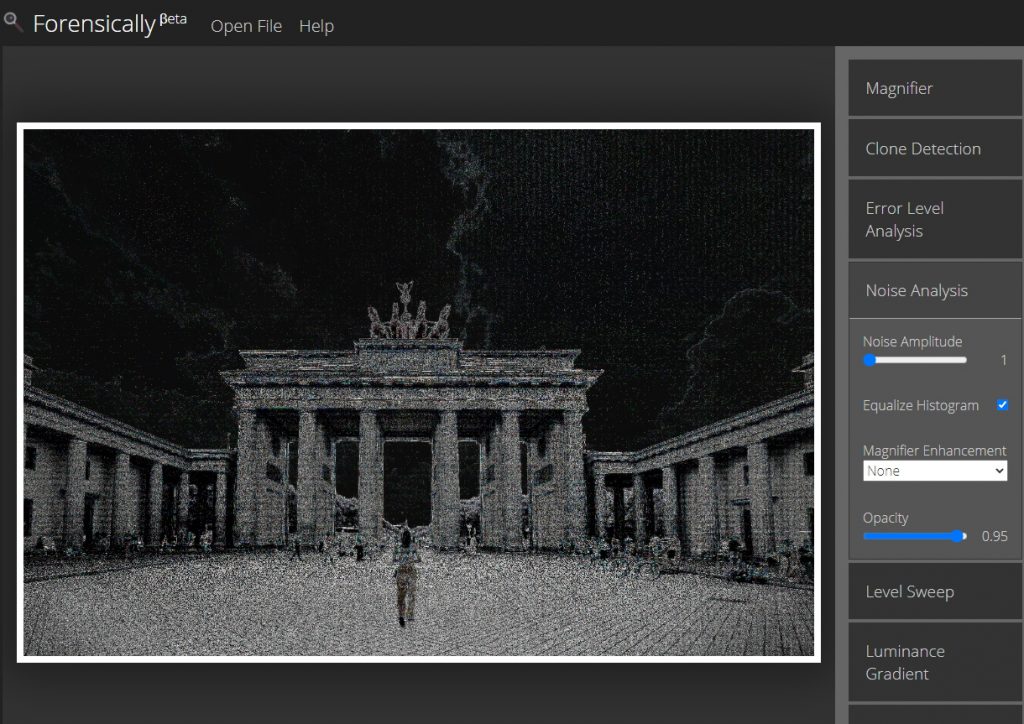
Градієнт яскравості (Luminate Gradient) аналізує зміни яскравості по осях X та Y зображення і дозволяє проаналізувати, як висвітлюються різні частини зображення, щоб таким чином знайти аномалії. Частини зображення, розташовані під однаковим кутом (до джерела світла) і при однаковому освітленні, повинні мати схожий колір. А подібні краї повинні мати однакові градієнти. Якщо градієнти на одному краї значно різкіші, ніж на інших, це ознака того, що зображення могло бути змінено.
У наступному матеріалі ми розповімо ще про декілька інструментів аналізу зображень і про те, на що звертати увагу під час аналізу джерела фотографії.
Автор: Надія Баловсяк